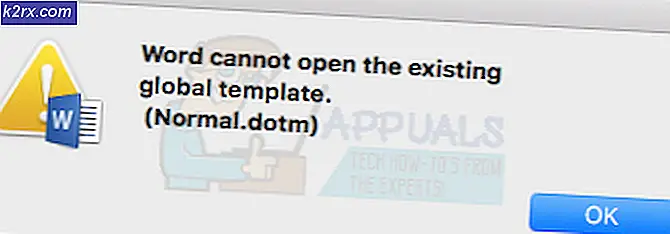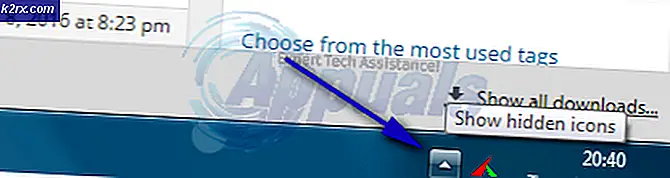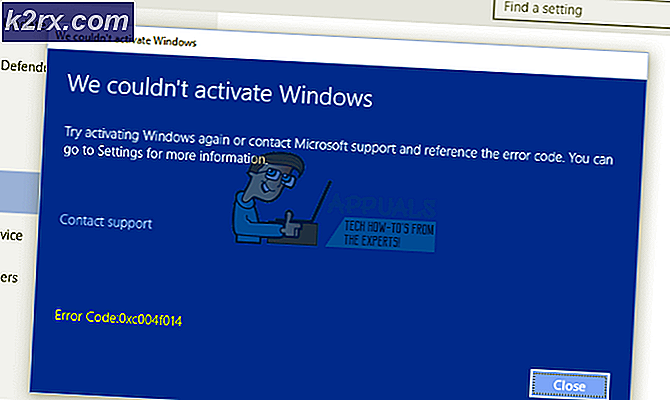วิธีทำให้ Windows 10 ปิดเครื่องแทนการไฮเบอร์เนต (hiberfil.sys)
คอมพิวเตอร์ Windows 10 จำนวนมากและแล็ปท็อป Windows 10 ส่วนใหญ่ได้รับการกำหนดค่าตามค่าเริ่มต้นให้ไฮเบอร์เนตแทนการปิดเครื่องทั้งหมดเมื่อกดปุ่มเพาเวอร์ นอกจากนี้เครื่องพีซีและแล็ปท็อป Windows 10 ส่วนใหญ่ยังได้รับการกำหนดค่าให้เข้าสู่โหมดไฮเบอร์เนตหลังจากที่พวกเขานั่งไม่ได้ใช้งานเป็นระยะเวลาหนึ่ง โหมดไฮเบอร์เนตเป็นโหมดประหยัดพลังงานมากในทุกขั้นตอนการทำงานจะถูกย้ายจากแรมของคอมพิวเตอร์ไปยังฮาร์ดไดรฟ์และคอมพิวเตอร์เกือบทั้งหมดถูกปิดใช้งานโดยมีการจ่ายพลังงานให้กับโปรเซสเซอร์เพียงเล็กน้อย เมื่อคอมพิวเตอร์ในโหมดไฮเบอร์เนตตื่นขึ้นจะบูตขึ้นในช่วงเวลาบูตที่แท้จริงและผู้ใช้สามารถรับข้อมูลได้จากที่เก็บข้อมูลทั้งหมดในฮาร์ดไดรฟ์จะถูกนำกลับเข้าสู่คอมพิวเตอร์ แกะ.
อย่างไรก็ตามคอมพิวเตอร์บางเครื่องโดยเฉพาะอย่างยิ่งที่อัพเกรดเป็น Windows 10 จากระบบปฏิบัติการรุ่นเก่ามีปัญหาในการจัดการกับการไฮเบอร์เนตและมีปัญหาเกี่ยวกับไฮเบอร์เนตที่ค่อนข้างมาก โชคดีสำหรับทุกคนที่มีปัญหากับโหมดไฮเบอร์เนตบนคอมพิวเตอร์ที่ใช้ Windows 10 ของพวกเขาเป็นไปได้ว่าจะปิดใช้งานการไฮเบอร์เนตโดยสิ้นเชิงและเพื่อให้ง่ายที่สุดโดยสิ้นเชิง ในการปิดใช้งานโหมดไฮเบอร์เนตบนคอมพิวเตอร์ Windows 10 คุณต้อง:
เปิด เมนู Start
ค้นหา cmd
คลิกขวาที่ผลการค้นหาที่ชื่อว่า cmd
PRO TIP: หากปัญหาเกิดขึ้นกับคอมพิวเตอร์หรือแล็ปท็อป / โน้ตบุ๊คคุณควรลองใช้ซอฟต์แวร์ Reimage Plus ซึ่งสามารถสแกนที่เก็บข้อมูลและแทนที่ไฟล์ที่เสียหายได้ วิธีนี้ใช้ได้ผลในกรณีส่วนใหญ่เนื่องจากปัญหาเกิดจากความเสียหายของระบบ คุณสามารถดาวน์โหลด Reimage Plus โดยคลิกที่นี่คลิกที่ Run as administrator ในเมนูตามบริบท ซึ่งจะเปิด Command Prompt ขึ้น
พิมพ์ คำสั่ง ต่อไปนี้ลงใน Command Prompt ที่ ยกระดับแล้วกด Enter :
powercfg -h ปิด
ทันทีที่บรรทัดคำสั่งที่ได้อธิบายไว้ข้างต้นได้รับการดำเนินการการไฮเบอร์เนตจะถูกปิดใช้งานในคอมพิวเตอร์ของคุณและการกดปุ่มเปิด / ปิดจะทำให้คอมพิวเตอร์ของคุณปิดลงโดยสมบูรณ์แทนการไฮเบอร์เนตและคอมพิวเตอร์ของคุณจะไม่เข้าสู่โหมดไฮเบอร์เนตหลังจากที่ทิ้งไว้ ไม่ใช้งานเป็นระยะเวลาใดก็ได้
คำแนะนำ Pro: เพื่อให้สามารถจัดเก็บข้อมูลทั้งหมดในแรมของคอมพิวเตอร์ในช่วงเวลาหนึ่ง ๆ บนฮาร์ดไดรฟ์โหมดไฮเบอร์เนตจะเก็บไฟล์เพจจิ้งที่ชื่อว่า hiberfil.sys ซึ่งใช้เก็บข้อมูลแรมของคอมพิวเตอร์ทุกเครื่องเมื่อใดก็ตาม เข้าสู่โหมดไฮเบอร์เนต Hiberfil.sys ใช้เนื้อที่บนฮาร์ดไดรฟ์ของคอมพิวเตอร์เพียงเท่าของจำนวน RAM ที่คอมพิวเตอร์มี การปิดใช้งานโหมดไฮเบอร์เนตด้วยวิธีการที่อธิบายไว้ข้างต้นจะลบไฟล์ hiberfil.sys ซึ่งหมายความว่าโดยการทำเช่นนี้คุณสามารถเพิ่มพื้นที่ว่างในฮาร์ดดิสก์ได้ถึง 2-32 กิ๊กอนุกรมบนฮาร์ดไดรฟ์ของคอมพิวเตอร์ของคุณขึ้นอยู่กับจำนวน RAM ที่เครื่องคอมพิวเตอร์ของคุณมีอยู่
PRO TIP: หากปัญหาเกิดขึ้นกับคอมพิวเตอร์หรือแล็ปท็อป / โน้ตบุ๊คคุณควรลองใช้ซอฟต์แวร์ Reimage Plus ซึ่งสามารถสแกนที่เก็บข้อมูลและแทนที่ไฟล์ที่เสียหายได้ วิธีนี้ใช้ได้ผลในกรณีส่วนใหญ่เนื่องจากปัญหาเกิดจากความเสียหายของระบบ คุณสามารถดาวน์โหลด Reimage Plus โดยคลิกที่นี่